Create Report from XML source in Power BI
Step 1:
Open Power BI desktop application
Step 2:
Click on Get data under home tab and select more source as shown in bellow
Step 3:Select XML source as shown in bellow
Select XML file from local system
Click on check boxClick on Load to load data to Power BI desktop
Step 5:
All fields are appearing in fields section as shown in bellow
Step 6:
Drag and drop table from visualization tab to design panel
Step 7:
Select required fields from data set as shown in bellow
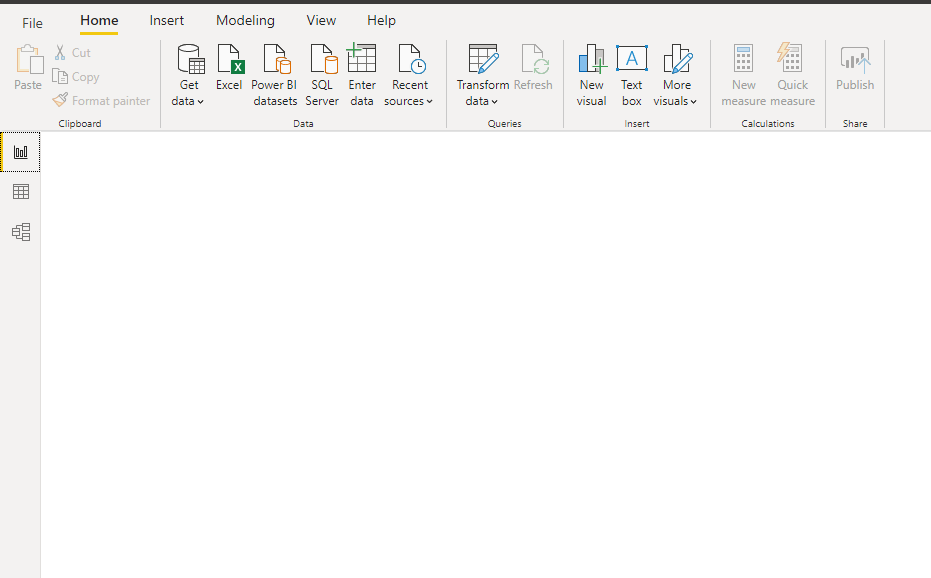


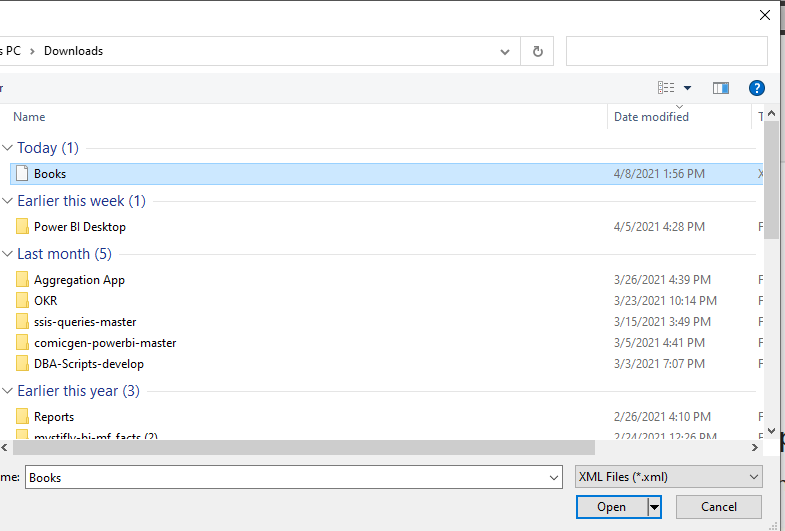






Thanks you for sharing the article. The data that you provided in the blog is informative and effective.
ReplyDeleteThank you for your valuable feedback
DeleteNice information
ReplyDeleteThank you for your valuable feedback
DeleteThank you for your valuable feedback
ReplyDelete